Se você tem sido atormentado com o disco muito lento (-9.073) erro DAE, o recurso de cache de disco em Pro Tools 10 vai ser de interesse para você. Esta função carrega sua sessão inteira na memória RAM para reprodução ou gravação, que pode melhora substancialmente a ler / escrever o tempo de acesso, reduzindo a carga em seu disco rígido. Com cache de disco você pode até mesmo executar uma sessão de uma unidade flash! Cache de disco funciona em Pro Tools HD, bem como sobre o Pro Tools com a produção completa Toolkit.
Vamos ver como esse recurso pode ser ativado e que as opções são diferentes.
Ativando cache Timeline
Vá para Configuração
Para habilitar o cache de disco, basta selecionar qualquer uma das outras opções, que vai alocar essa quantidade de RAM do sistema para reprodução de Pro Tools e gravar. O valor máximo que você vai ver aqui será de 3 GB a menos de RAM do sistema. Eu tenho 8 GB de RAM no meu sistema de modo que o maior valor disponível para mim é de 5 GB.
Motor de reprodução Opções de tamanho de cache.
Monitoramento de Atividades de cache de disco
Uma vez que um valor é selecionado ea caixa de diálogo é fechada Playback Engine, Pro Tools irá começar a carregar a sessão para a RAM do sistema alocado. Esta atividade pode ser monitorado a partir de Janela
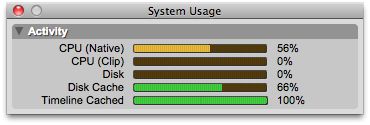
Uso Metros sistema.
Diferença entre os medidores Verde e Amarela
Se o cronograma for completamente em cache, seu medidor ficará verde. Se não for, ele vai ficar amarelo. Se o cache de disco tem toda a sessão carregada em (incluindo os clipes da bin que não são referenciadas na linha do tempo) ele vai ficar verde. Se ele não tem tudo carregados, ele vai ficar amarelo.
Então, se você ver o medidor de cache de disco a 100%, mas não verde, sei que o cache de disco foi preenchido, mas toda a sessão não tenha sido armazenado em cache. Neste cenário você terá que voltar para o sistema de reprodução e mudar o tamanho do cache para um valor maior.
Se você tiver escolhido o maior valor disponível para o seu sistema e do metro cache de disco ainda está em estourar o limite de 100%, sem ficar verde, uma opção é atualizar a memória RAM em seu sistema. Alternativamente, você pode continuar trabalhando como está e você ainda vai ver uma melhora significativa em sua reprodução. Seu justo que toda a sessão não será carregado na memória RAM para uma parte de sua sessão vai ainda ser acessado a partir do disco rígido.
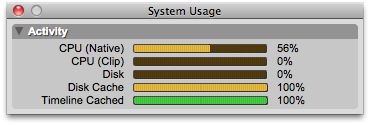
Medidores de amarelo e verde.
O tamanho do cache mais eficiente
Pode parecer que a melhor coisa a fazer é escolher o tamanho de cache maior possível, mas que pode não ser sempre a melhor escolha. Tente encontrar o menor tamanho de cache que podem acomodar sua sessão inteira. Em outras palavras, o tamanho menor de cache que faz o cache de disco verde virada metros. Desta forma, você estará utilizando apenas a quantidade certa de memória RAM para o cache de disco e do resto da RAM pode ser guardado para outros processos.
Se você alocar mais memória RAM do sistema para cache de disco do que o necessário, toda a memória que o excesso está apenas a ser desperdiçado (supondo que você não está a gravar um novo áudio para a sessão). Vai ser difícil escolher um tamanho de cache que é exatamente o mesmo que o tamanho de sua sessão uma vez que existem apenas algumas opções, então use o bom senso.


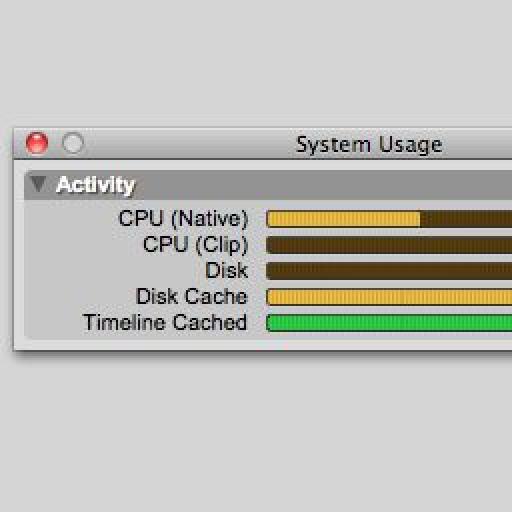
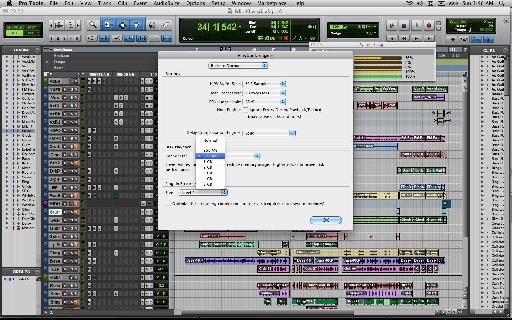
 © 2024 Ask.Audio
A NonLinear Educating Company
© 2024 Ask.Audio
A NonLinear Educating Company
Discussion
Want to join the discussion?
Create an account or login to get started!